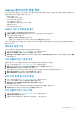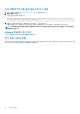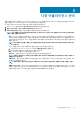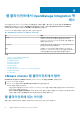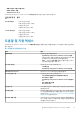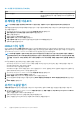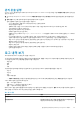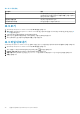Users Guide
표 5. 도움말 및 지원 탭에 있는 정보(계속)
이름 설명
iDRAC 다시 설정 iDRAC가 응답하지 않을 때 사용할 수 있는 iDRAC를 재설정하기
위한 링크를 제공합니다. 이를 사용하면 iDRAC가 정상적으로 재
부팅됩니다.
문제해결 번들 다운로드
노트: 문제해결 번들을 생성하려면 OMIVV에 쓰기 권한이 있는 사용자로 vSphere 웹 클라이언트에 로그인해야 합니다.
문제 해결 번들 정보를 사용하여 문제 해결에 도움을 받거나 기술 지원 팀에 정보를 보낼 수 있습니다. 문제 해결 정보를 얻으려면 다
음 단계를 수행합니다.
1. OpenManage Integration for VMware vCenter에서 도움말 및 지원 탭을 클릭합니다.
2. 문제 해결 번들에서 문제 해결 번들 생성 및 다운로드를 클릭합니다.
3. 생성 단추를 클릭합니다.
4. 파일을 저장하려면 다운로드를 클릭합니다.
5. 파일 다운로드 대화 상자에서 저장을 클릭합니다.
6. 다른 이름으로 저장 대화 상자에서 파일을 저장할 위치를 찾아보고 저장을 클릭합니다.
7. 종료하려면 닫기를 클릭합니다.
iDRAC 다시 설정
iDRAC 재설정 링크에는 도움말 및 지원 탭에 있습니다. iDRAC를 재설정하면 iDRAC가 정상적으로 다시 부팅됩니다. iDRAC가 다시 부
팅될 때 호스트는 다시 부팅되지 않습니다. 재설정을 수행한 후 사용 가능한 상태로 복원되는 데 최대 2분이 소요됩니다. 재설정 작업
은 OpenManage Integration for VMware vCenter에서 iDRAC가 응답하지 않는 경우 수행하십시오.
노트: iDRAC를 재설정하기 전에 호스트를 유지 관리 모드로 전환하는 것이 좋습니다. 한 번 이상 인벤토리 작업이 수행되었고
연결 프로필에 속하는 호스트에 재설정 작업을 적용할 수 있습니다. 재설정 작업을 수행해도 iDRAC가 사용 가능한 상태로 복원
되지 않을 수 있습니다. 이러한 경우에는 하드 리셋이 필요합니다. 하드 리셋에 대한 자세한 내용은 iDRAC 설명서를 참조하십시
오.
iDRAC를 재부팅하는 동안에 다음과 같은 상황이 발생할 수 있습니다.
• OpenManage Integration for VMware vCenter가 해당 상태를 가져오는 동안 약간의 지연 또는 통신 오류가 발생할 수 있습니다.
• iDRAC와 함께 열려 있는 모든 세션이 닫힙니다.
• iDRAC의 DHCP 주소가 변경될 수 있습니다.
iDRAC에서 DHCP를 IP 주소로 사용할 경우 IP 주소가 변경됩니다. IP 주소가 변경되면 호스트 인벤토리 작업을 다시 실행하여 인
벤토리 데이터에서 새로운 iDRAC IP 주소를 캡처하십시오.
1. OpenManage Integration for VMware vCenter에서 도움말 및 지원 탭을 클릭합니다.
2. iDRAC 재설정 아래에서 iDRAC 재설정을 클릭합니다.
3. iDRAC 재설정 대화 상자의 iDRAC 재설정 아래에 IP 주소/이름을 입력합니다.
4. iDRAC 재설정프로세스를 이해한 후 이를 확인하려면 iDRAC 재설정을 이해했습니다. iDRAC 재설정을 계속합니다.를 선택합니
다.
5. iDRAC 재설정을 클릭합니다.
온라인 도움말 열기
도움말 및 지원 탭에서 온라인 도움말을 열 수 있습니다. 어떤 주제 또는 절차의 이해에 관한 도움말 문서를 검색할 수 있습니다.
1. OpenManage Integration for VMware vCenter의 도움말 및 지원에 있는 제품 도움말에서 OpenManage Integration for VMware
vCenter 도움말을 클릭합니다.
온라인 도움말 콘텐츠가 브라우저 창에 표시됩니다.
2. 왼쪽 창의 목차를 사용하거나 검색을 통해 선택할 주제를 찾습니다.
3. 온라인 도움말을 닫으려면 브라우저 창 오른쪽 위 모서리에 있는 X를 클릭합니다.
28 웹 클라이언트에서 OpenManage Integration 액세스